Как да настроите 1C-Битрикс

Преди интеграцията на HTML + CSS шаблон в CMS 1C-Битрикс, ние всъщност трябва да инсталирате тази CMS. Защо докосне инсталация, а не да се обърне направо към въпроса. Фактът, че покупката 1C-Битрикс можете по два начина:
- първата е да закупите лиценз за една година;
- втората е да изтеглите безплатно 30 дни пробна версия;
Бих предполагат, че е малко вероятно, на компютъра си тежи на въздуха 1C-Битрикс и чака да се отвори. Най-вероятно, за да го инсталирате, ще се започне един проект. Това, което не е евтино, а дори и 30 ден не е толкова много, че ще ги харчат напразно. Ето защо, аз ще отговори на въпроса как да се създаде 1C-Битрикс.
Послепис Ако 1C-Битрикс вече е инсталиран на вашия компютър, а след това тази позиция, можете да пропуснете директно към pereyte и "създаване на шаблон скелет".
Как да настроите 1C-Битрикс?
В повечето случаи, интеграция на HTML + CSS шаблон в CMS 1C-Битрикс ви достатъчно 30-дневен пробен период. През това време ще имате време за създаване на шаблони за адаптиране на компонентите за създаване на структурата на сайта, го напълни със съдържание и да приложат от комплексна бизнес логика. След това се премести своите постижения вече са закупили системата.
Така преминете към инсталиране на 30-дневна пробна версия на "1C-Битрикс Сайт мениджър - Small Business".
а) Изтеглете CMS 1C-Битрикс
б) Задайте CMS 1C-Битрикс
Стартирайте изтегления .exe файла, щракнете върху "Next", да се споразумеят за лиценз:

След това, ние го оставят, тъй като е

Натиснете бутона "Next" и "Install", за да започне процеса на изтегляне, произтичащи от Интернет CMS инсталатора (
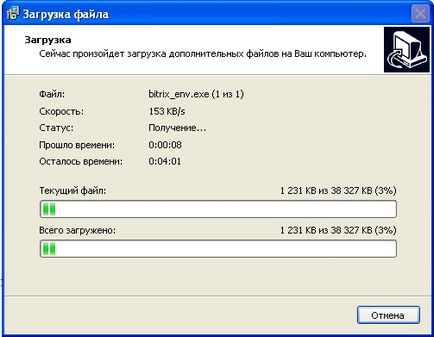
След като изтеглите инсталационната програма, ще се отвори прозорец "Настройки".

Натиснете бутона "Next", да се споразумеят с друг лиценз, изберете инсталацията път CMS 1C-Битрикс

Ще оставя пътя по подразбиране (C: \ Битрикс). Натиснете бутона "Next", оставете името на прекия път към "Старт" по подразбиране, щракнете върху "Напред" и се съгласи със създаването на икони за вашия работен плот:
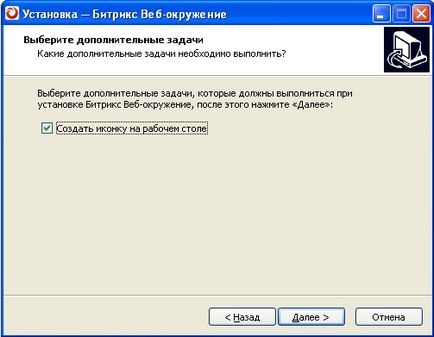
Ние си запазваме порта по подразбиране на уеб сървъра. така че няма конфликт с установена уеб сървър на компютъра си.
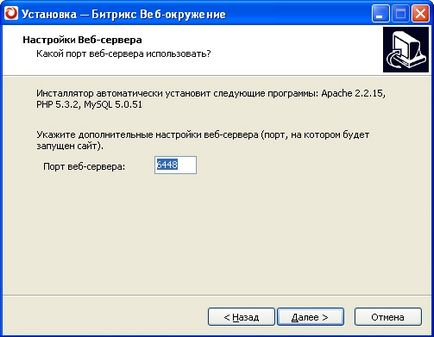
Натиснете бутона "Next" и "Install". Ще обедини инсталационния процес Apache + PHP и MySQL или 1C терминология: "Инсталация - Битрикс: Уеб-обкръжение".

След това кликнете върху "Finish". В края на краищата, да започне инсталирането на пряк Битрикс

След инсталация Кликнете върху "Край"
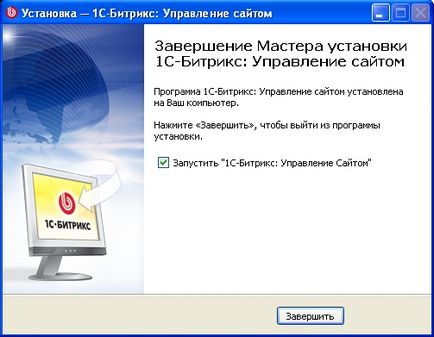
В резултат на това вашият браузър ще се отвори нов раздел, който ще бъде необходим за инсталиране на модули и конфигурацията на системата.
в) последващ монтаж на системата и нейната конфигурация
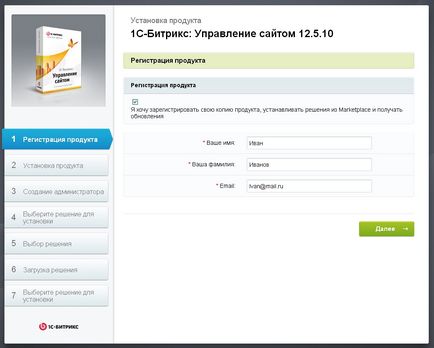
Натиснете бутона "Next", за да започне модули инсталационния процес.
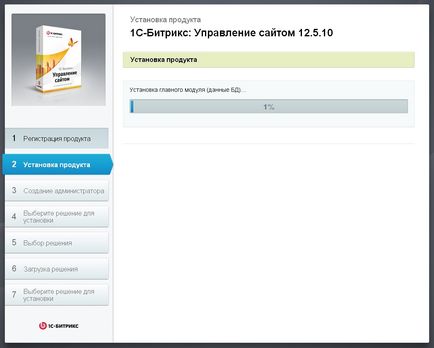
След инсталацията, ще ви бъдат предложени за провеждане на потребителско име и парола administoratora.
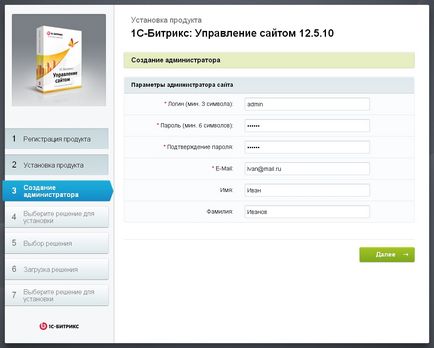
Натиснете бутона "Next" за избор на решения за инсталацията, в този случай, подходът на "Интернет-магазин", като го изберете и щракнете върху "Next".

На следващо място, ще се отвори прозорец, където ще изберете шаблон, теми, настройка на системата за плащане / доставка и т.н. Ние сме съгласни с всичко, като кликнеш върху бутона "Напред". На този етап се, ние не сме толкова важно. ние ще създадем шаблон.
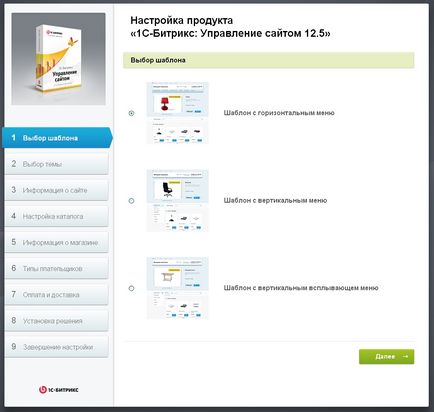
И последната стъпка - кликнете върху "Към сайта»
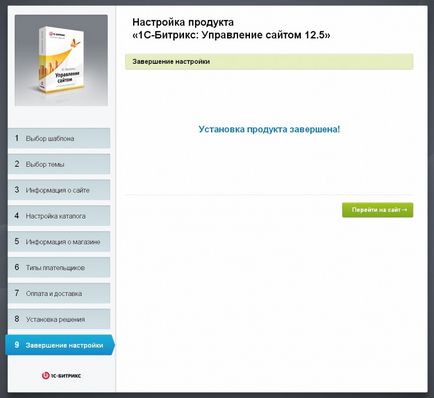
При тази конфигурация CMS 1C-Битрикс е завършена.